Thiết lập đặt mật khẩu khóa điện thoại Android theo giờ là việc làm hữu hiệu giúp cho smartphone của bạn đang dùng luôn luôn được bảo mật tốt, chỉ cần đặt mật khẩu theo mã pin đã cài đặt trước kết hợp với giờ hoặc phút ở thời điểm hiện tại, dãy số bí mật này không ai có thể biết ngoài chính bản thân bạn.
- Hướng dẫn tạo mật khẩu điện thoại Android tự thay đổi sau mỗi giờ
- Hướng dẫn khoá màn hình bằng mật khẩu trên Windows Phone 8.1
- Cài mật khẩu iPhone theo giờ bằng TimeCode
- Thủ thuật tự động khoá màn hình khi kết nối vào Wifi lạ trên Android
- Hỏi cách cài mật khẩu tin nhắn cho iPhone 6s?
Ngoài việc khóa điện thoại theo cách làm thông thường bằng mã pin hoặc hình vẽ thì giờ đây trên điện thoại Android không thiếu các tính năng nâng cao hoặc ứng dụng hỗ trợ để có thể đặt mật khẩu bảo vệ máy tốt hơn. Điển hình như là tính năng nhận diện khuôn mặt, dùng vân tay để mở khóa. Chức năng đặt mật khẩu khóa điện thoại Android theo giờ cũng được người dùng đánh giá có mức độ bảo mật cho thiết bị cực kỳ tốt.
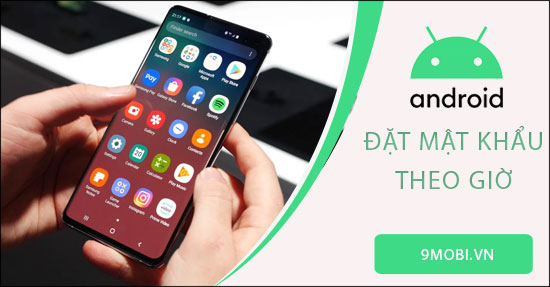
5 bước để đặt mật khẩu khóa điện thoại Android theo giờ
Cách đặt mật khẩu khoá điện thoại Android theo giờ
Bước 1: Tại trình duyệt web đang sử dụng trên điện thoại, các bạn truy cập đến website sau để tải ứng dụng hỗ trợ đặt mật khẩu khóa điện thoại Android theo giờ về máy:
Download: Screen Lock Time Password cho Android
Tiếp đến bạn nhấn vào biểu tượng mũi tên tại giao diện chính của web -> Nhấn vào Cài đặt để tiến hành tải ứng dụng về -> Chọn vào Mở khi quá trình tải xuống và cài đặt kết thúc.
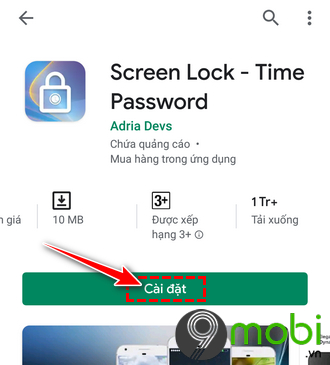
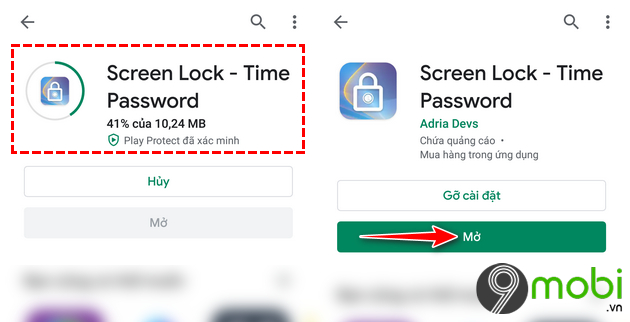
Bước 2: Lần đầu truy cập vào ứng dụng Screen Lock bạn sẽ phải cấp quyền cho ứng dụng được sử dụng các chức năng trên thiết bị. Sẽ có 3 thông báo hiện lên, bạn chọn vào Cho phép để đồng ý.
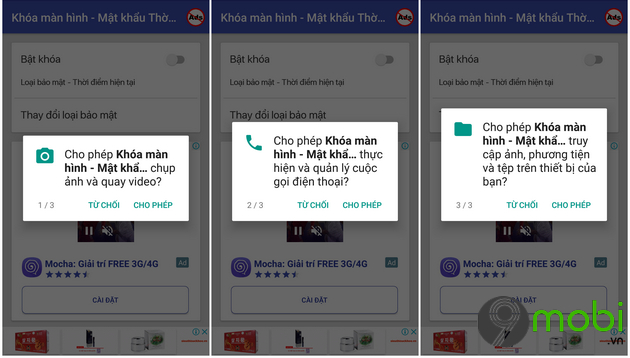
Bước 3: Tại giao diện chính của ứng dụng Screen Lock, bạn kích hoạt chức năng Bật khóa bằng việc kéo chấm tròn sang bên phải . 1 thông báo sau đó sẽ hiển thị lên, bạn chọn vào Cho phép.
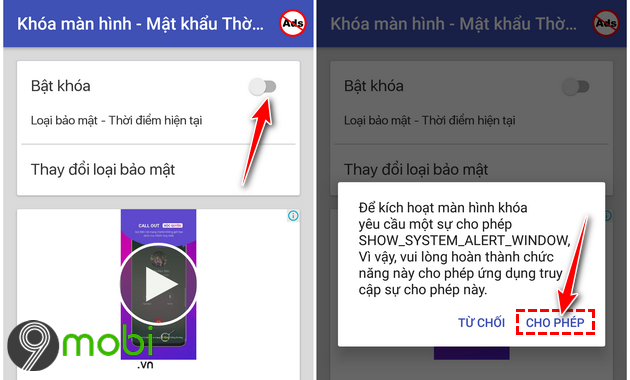
Các bạn kéo xuống dưới tìm đến ứng dụng Screen Lock (Hoặc tên tiếng Việt là Khóa màn hình - Mật khẩu thời gian_ -> Kích hoạt chức năng cho phép vẽ trên ứng dụng khác bằng việc gạt chấm tròn sang bên phải.
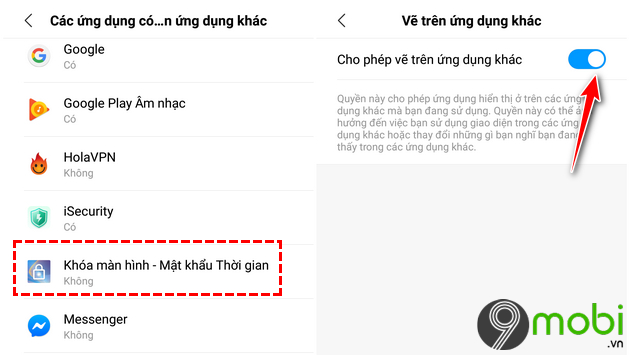
Bước 4: Quay trở lại giao diện chính của ứng dụng Screen Lock, bạn chọn vào chức năng Bật khóa một lần nữa ->Thiết lập mã khôi phục -> Chọn vào Tiết kiệm.
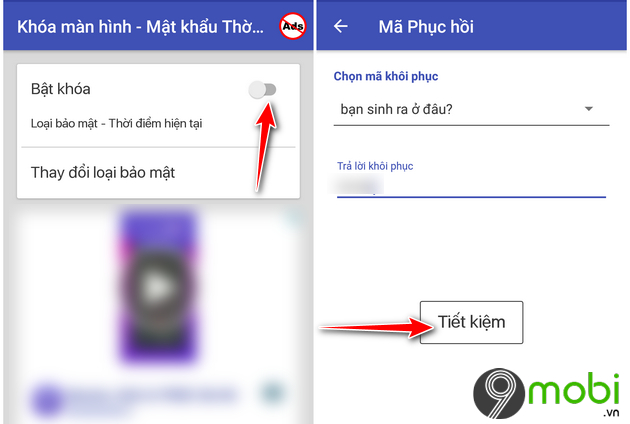
Bước 5: Tiếp theo bạn lựa chọn vào dòng: Thay đổi loại bảo mật. Sẽ có 6 tùy chọn hiện ra để bạn có thể lựa chọn đặt mật khẩu khóa điện thoại Android theo giờ, bao gồm:
+ Thời điểm hiện tại: Không cần thiết lập mã Pin
+ Ghim + Thời điểm hiện tại: Thiết lập mã pin + thời điểm hiện tại
+ Ghim + Giờ: Thiết lập mã pin + giờ hiện tại
+ Ghim + Phút: Thiết lập mã pin + phút hiện tại
+ Ghim chỉ có: Chỉ thiết lập mỗi mã pin
+ Ghim + ngày: Thiết lập mã pin + ngày
Ví dụ: Nếu như bạn chọn vào tùy chọn: Ghim + Thời điểm hiện tại. Mã pin bạn đặt là 00, giờ hiện tại lúc mở khóa máy là 09:28 thì bạn nhập mật khẩu để mở khóa là 000928. Mật khẩu này sẽ không cố định và luôn thay đổi theo từng phút, từng giờ.
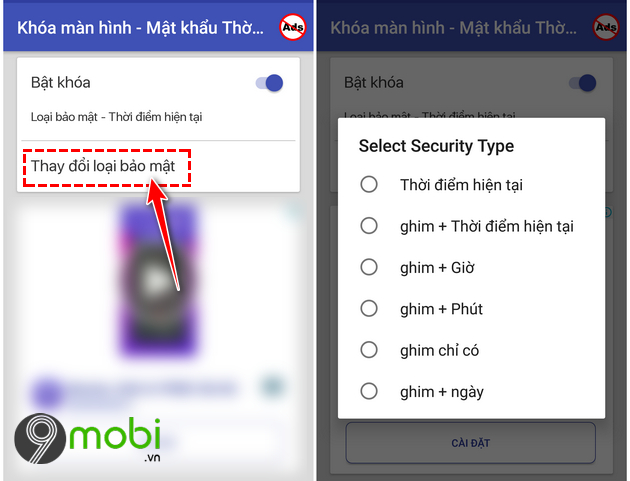
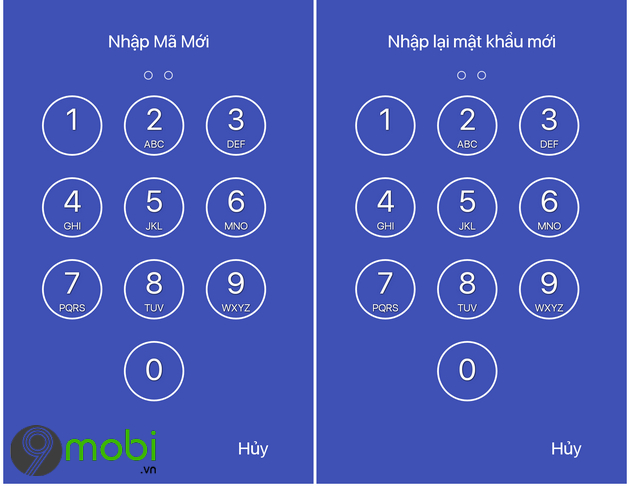
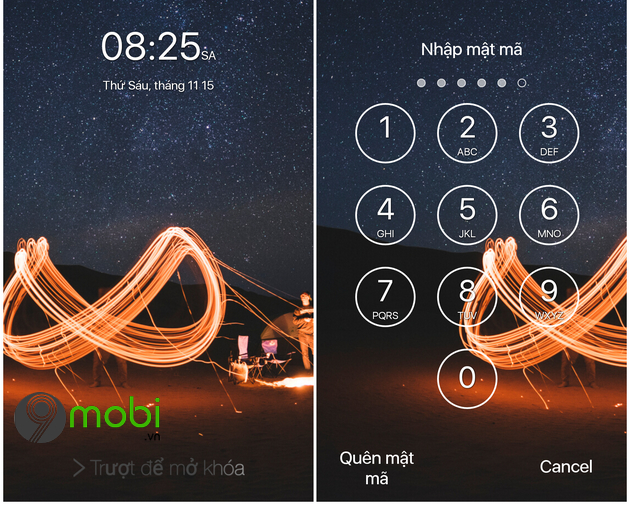
Trong trường hợp bạn không thể truy cập vào máy do sai mật khẩu, các bạn có thể lựa chọn vào Quên mật mã ->Nhập mã khôi phục mà bạn đã thiết lập ở bước 4.
Nếu muốn thay đổi mã khôi phục cũ, tại giao diện chính của ứng dụng, các bạn kéo xuống dưới chọn vào Thay đổi mật khẩu khôi phục.
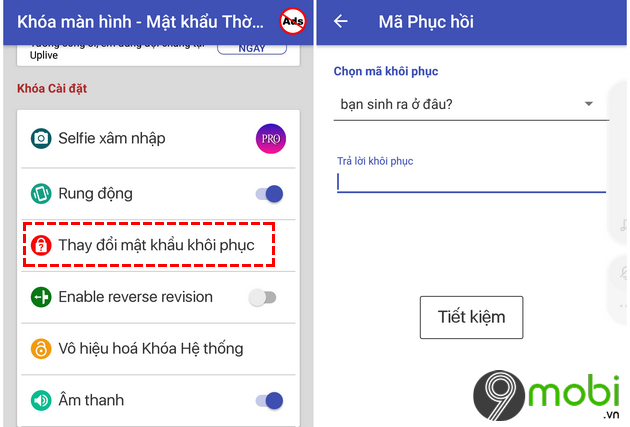
https://9mobi.vn/cach-dat-mat-khau-khoa-dien-thoai-android-theo-gio-25980n.aspx
Như vậy bài viết bên trên 9mobi.vn đã hướng dẫn đến các bạn cách đặt mật khẩu khóa điện thoại Android theo giờ. Ngoài ra bạn có thể tham khảo thêm cách Tạo mật khẩu điện thoại Android thay đổi sau mỗi giờ để có thêm những cách thực hiện nhé. Chúc các bạn thực hiện các bước làm trên thành công.